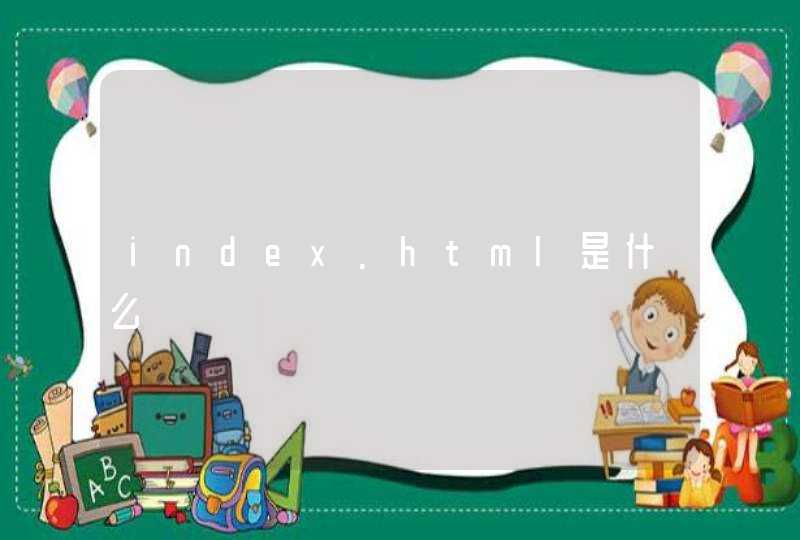可以看到笔者电脑的【任务栏】中,有【实时演示】窗口的图标,就是点击打不开,步骤截图如下所示:
按快捷键【Win + R】打开【运行】对话框,输入“taskmgr”后按Enter键执行,步骤截图如下所示:
或者在Win8及其以上版本系统中,按快捷键【Win + X】打开超级菜单,点击【任务管理器】,步骤截图如下所示:
在打开的【任务管理器】中找到【360手机助手】下面的【实时演示】(就是 不能打开的程序),右键单击,选择【最大化】,步骤截图如下所示:
你会发现原来不能打开弹出的窗口在桌面上最大化打开了,点击右上角的关闭按钮关闭最大化窗口,步骤截图如下所示:
然后再次点击打开“实时演示”功能,步骤截图如下所示:
可以看到这次窗口可以正常打开了,步骤截图如下所示:
出现这种情况一般是由于
1 桌面程序explorer.exe有问题,
2任务栏设置错误
3.任务栏故障
解决方法:
有一种情况是打开的窗口任务栏不显示,包括任务栏也看不到。但是鼠标点击过去又能正常显示,这是因为设置了 任务栏自动隐藏导致的。
解决办法
找到任务栏,右键。。属性。。 如下图
打开任务栏属性,找到常规里面的—自动隐藏任务栏选项 。把前面的那个 勾 去掉即可
方法2:桌面进程异常
如果不是上述情况,一般是由于桌面进程出错。重启计算机,或注销重新登录即可恢复正常,如果您有正在进行的任务不方便重启或注销,可以通过下面方法重置桌面进程。
操作步骤如下
1.找到任务栏,右键“任务管理器”如果是XP系统直接输入 ctrl+alt+t调出任务管理器
找到“进程”选项卡---- 找到 explorer进程,点击结束进程,并确定
新建explorer任务
然后点击,新建任务,在任务新建打开选项输入 explorer 确定即可,您在查看任务栏您会发现,之前打开的窗口又正常恢复了
方法三:任务栏修复
如果按照上述方法还不行,可能是您电脑系统异常导致任务栏出问题了。可以到网上搜索下载任务栏修复工具。(taskbar repair tool plus)任务栏修复下载之后,如下图
点击修复按钮时
如果有360安全卫士或者瑞星卡卡助手弹出注册表写入警告,请点击允许。这是任务栏修复工具向注册表写入自启动消息。